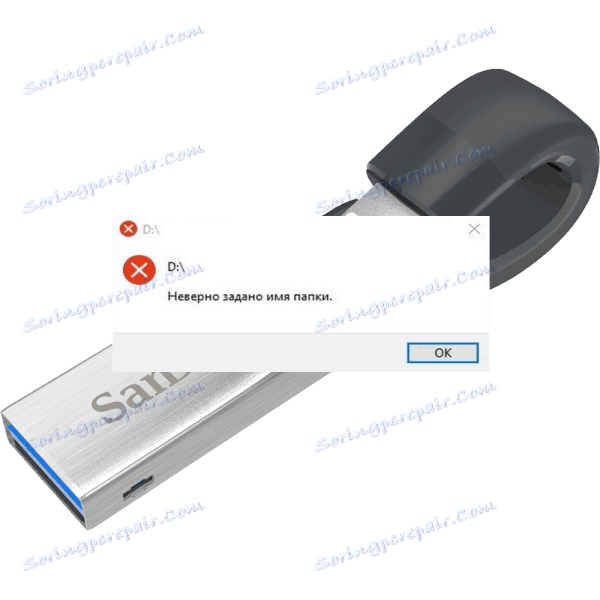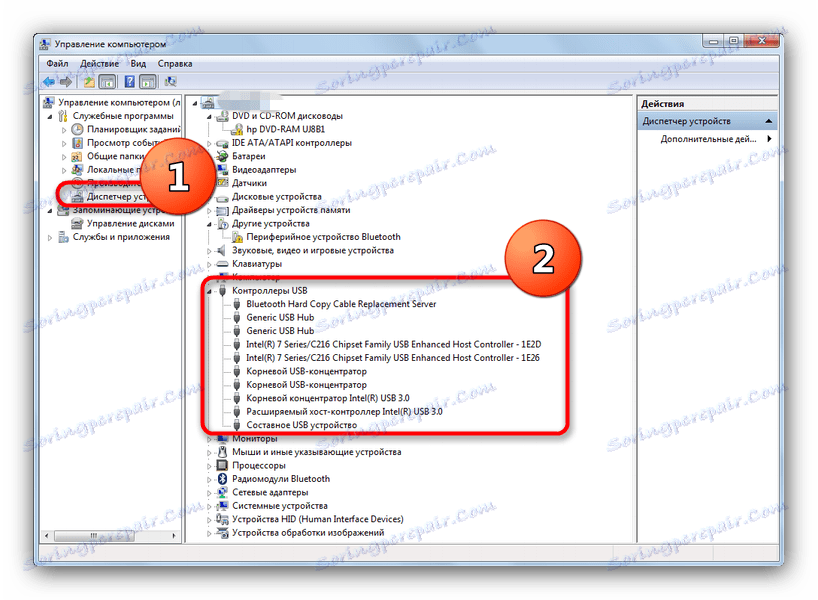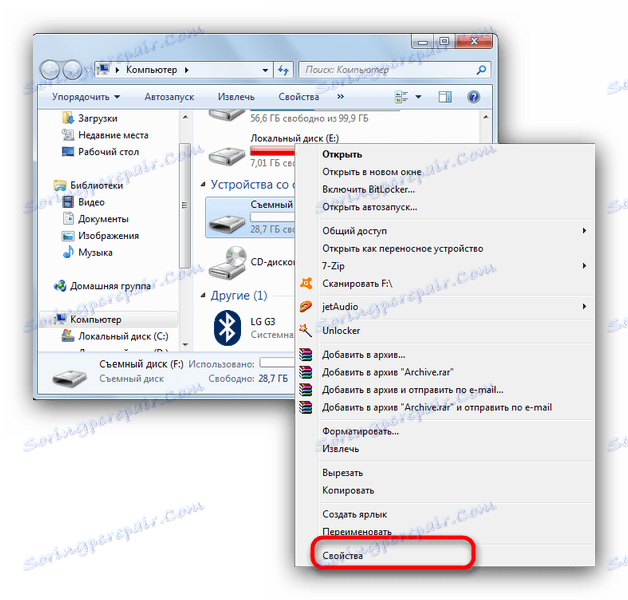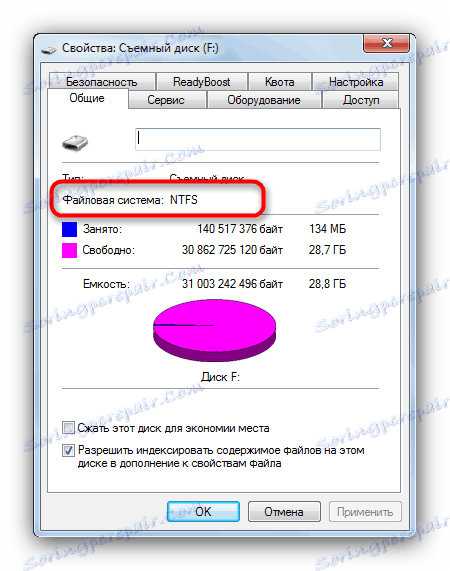إزالة الخطأ "تم تعيين اسم المجلد بشكل غير صحيح" عند توصيل محرك أقراص USB محمول
في بعض الحالات ، تؤدي محاولة توصيل محرك أقراص محمول بجهاز كمبيوتر إلى حدوث خطأ في النص " تم تعيين اسم المجلد بشكل غير صحيح . " هناك العديد من الأسباب لهذه المشكلة ، وبالتالي يمكن حلها بطرق مختلفة.
محتوى
طرق للتخلص من الخطأ "اسم المجلد غير صالح"
كما ذكر أعلاه ، يمكن تشغيل الخطأ من خلال كلا المشكلتين مع محرك الأقراص نفسه ، والأعطال في الكمبيوتر أو نظام التشغيل. فكر في نفس الحلول للمشكلات من بسيطة إلى معقدة.
الطريقة الأولى: قم بتوصيل محرك الأقراص المحمول بموصل آخر
السبب الأكثر شيوعًا لهذه المشكلة هو ضعف الاتصال بين محرك الأقراص المحمول ومنفذ USB على الكمبيوتر الشخصي أو الكمبيوتر المحمول. يمكنك التحقق من هذا الإصدار عن طريق إعادة توصيل محرك أقراص USB المحمول بمنفذ آخر ، إن وجد ، أو إلى كمبيوتر آخر. بالإضافة إلى ذلك ، من المفيد التحقق من نظافة دبابيس الموصل على محرك الأقراص - في حالة وجود تلوث أو تآكل ، قم بمسح الأسماء بعناية باستخدام الكحول. إذا لم تساعدك هذه الطريقة - اقرأ.
الطريقة الثانية: تثبيت محرك برنامج التشغيل
كقاعدة عامة ، في نظام التشغيل Windows XP والإصدارات الأحدث من نظام التشغيل ، تكون برامج تشغيل محرك الأقراص المحمولة موجودة بشكل افتراضي. ومع ذلك ، قد يلزم تثبيت برامج إضافية لبعض الطرز أو محركات الأقراص المحددة من الشركات الأقل شهرة. تحقق ما إذا كنت في حاجة إليها ، على النحو التالي.
- افتح "ابدأ" وابحث عن العنصر "My Computer" (ويعرف أيضًا باسم "هذا الكمبيوتر" ). انقر عليها بزر الفأرة الأيمن واختر "Manage" (إدارة) في قائمة السياق.
- في إدارة الكمبيوتر ، انقر فوق "إدارة الأجهزة" . حدد القائمة الفرعية USB Controllers . إذا كنت ترى الصورة كما في الصورة أدناه ، فعلى الأرجح أن السبب ليس في البرنامج.
![التحقق من وحدات تحكم USB في إدارة الكمبيوتر]()
ولكن إذا كان هناك "جهاز مجهول الهوية" في القائمة الفرعية مع وجود رمز خطأ عليه ، فستحتاج على الأرجح إلى البحث عن برامج التشغيل وتنزيلها. - أسهل طريقة هي البحث عن السائقين المفقودين من قبل VID ومعرف PID الجهاز. المواد التالية ستكون مفيدة أيضًا.
انظر أيضا:
تحميل السائقين لمنافذ USB
دليل للتحقق من أداء محركات أقراص فلاش

كقاعدة عامة ، بعد تثبيت البرنامج الضروري ، ستحتاج إلى إعادة التشغيل (لا تنسى فصل محرك أقراص USB المحمول من الكمبيوتر). بعد تحميل النظام ، قم بتوصيل محرك الأقراص مرة أخرى - على الأرجح ، سيتم إصلاح المشكلة.
الطريقة الثالثة: تهيئة محرك أقراص محمول
إذا لم تساعدك الحلول الموضحة أعلاه ، على الأرجح ، لا يمكنك الاستغناء عن تنسيق محرك الأقراص. كان هناك فشل خطير في نظام ملفات محرك الأقراص المحمول أو أنه غير متوافق مع نظام التشغيل الخاص بك. يمكنك التحقق من هذا القبيل.
- افتح جهاز الكمبيوتر الخاص بي . ابحث عن محرك الأقراص المحمول لديك بين أجهزة الذاكرة وانقر بزر الماوس الأيمن عليه.
![حدد خصائص محرك الأقراص المحمول للتحقق من نظام الملفات]()
اختر "خصائص" . - في نافذة "الخصائص" ، انتبه إلى بند "نظام الملفات" - إذا كان كل شيء في موضعه ، فيجب عرض "FAT32" أو "NTFS" أو "exFAT" هناك.
![علامة تبويب الخصائص العامة لمحرك الأقراص المحمول للتحقق من نظام الملفات]()
إذا رأيت العنصر "RAW" ، فقد حدث فشل أو لم يتم دعم النظام الذي تم تنسيق جهاز التخزين له في Windows.مزيد من التفاصيل: كيفية إصلاح نظام ملفات RAW على محرك أقراص فلاش
- ومع ذلك ، إذا ظل نظام الملفات صحيحًا وظلت المشكلة موجودة ، فإن السبب هو عدم تخصيص مساحة التخزين الخاصة بمحرك الأقراص. تصحيح الوضع يمكن تنسيق محرك أقراص فلاش.
مزيد من التفاصيل:
كيفية تهيئة محرك الأقراص باستخدام "سطر الأوامر"
ماذا تفعل إذا لم يتم تنسيق محرك أقراص فلاش - بالإضافة إلى ذلك ، لا تتعجل في قول وداعًا لملفاتك - يمكنك دائمًا استخدامها برنامج الاسترداد .
انظر أيضا: كيفية استعادة الملفات
توفر هذه الطريقة نتيجة مضمونة في حالة حدوث مشكلات في جزء البرنامج من محركات الأقراص المحمولة. إذا كان لا يزال يتم ملاحظة المشكلة - على الأرجح ، تواجه فشل في الأجهزة ، وسوف تساعدك إما استبدال محرك الأقراص أو الذهاب إلى مركز خدمة.
كخلاصة لما سبق ، نريد أن نذكركم بالحاجة إلى إنشاء نسخ احتياطية من الملفات الهامة: على الرغم من الموثوقية المذكورة ، فإن محركات الأقراص المحمولة تخضع أيضًا لمشاكل.